Jak zmienić lub zresetować hasło Slack, jeśli je zapomniałeś
Różne / / September 20, 2023
Hasła można uznać za pierwszą warstwę bezpieczeństwa każdego konta. Jest to jeden z powodów, dla których zachowanie prywatności hasła do konta jest tak istotne. Jeśli więc uważasz, że hasło do Twojego konta zostało naruszone lub całkowicie zapomniałeś hasła do konta, możesz zmienić lub zresetować hasło do konta Slack za pomocą aplikacji mobilnej lub komputerowej Slack.

Chociaż nie ma żadnych ustalonych wymagań dotyczących hasła w Slacku, musisz upewnić się, że nowe hasło ma więcej niż sześć znaków. Dodatkowo, jak w przypadku każdego innego hasła, upewnij się, że nowa kombinacja hasła różni się od poprzedniej. Jeśli Twoje hasło staje się zbyt skomplikowane, możesz to zrobić korzystaj z menedżerów haseł go również przechowywać.
W związku z tym przyjrzyjmy się, jak zmienić lub zresetować hasło do Slacka.
Jak zmienić hasło Slack na telefonie komórkowym i komputerze stacjonarnym
Możesz zmienić swoje hasło w Slacku nawet podczas logowania. Jest to szczególnie przydatne, jeśli czujesz, że Twoje konto zostało przejęte lub jeśli przypadkowo zostawiłeś konto Slack zalogowane na nieznanym urządzeniu. Oto, jak to zrobić za pomocą aplikacji komputerowej i mobilnej Slack.
Korzystanie z aplikacji komputerowej Slack
Krok 1: Otwórz Slack w dowolnej przeglądarce internetowej.
Otwórz Slacka
Krok 2: Następnie kliknij swoje zdjęcie profilowe w prawym górnym rogu.
Krok 3: Kliknij Profil.

Krok 4: Przewiń w dół i kliknij ikonę z trzema kropkami.

Krok 5: Teraz kliknij Ustawienia konta.

Krok 6: Po otwarciu strony ustawień przejdź do opcji Hasło i kliknij opcję rozwiń.

Krok 7: Tutaj wprowadź swoje obecne hasło, a następnie nowe hasło, które chcesz ustawić.
Krok 8: Po zakończeniu kliknij Zapisz hasło.

Spowoduje to zmianę hasła w Slacku na wszystkich Twoich urządzeniach.
Korzystanie z aplikacji mobilnej Slack
Krok 1: Otwórz aplikację mobilną Slack.
Krok 2: Kliknij Ty w prawym dolnym rogu.
Krok 3: Następnie dotknij Preferencje.
Krok 4: Przewiń w dół i dotknij Ustawienia konta.
Notatka: Użytkownicy iOS muszą najpierw kliknąć Zaawansowane, a następnie Ustawienia konta.

Krok 5: Tutaj przejdź do Hasło i dotknij rozwiń.
Krok 6: Teraz wprowadź swoje obecne hasło i nowe hasło.
Krok 7: Następnie dotknij Zapisz hasło.

Spowoduje to zmianę hasła Slack na wszystkich urządzeniach.
Przeczytaj także:Jak opuścić obszar roboczy Slack
Jak zresetować hasło Slack, jeśli je zapomniałeś
Inną opcją, której możesz użyć do zabezpieczenia swojego konta, jest zresetowanie hasła do Slacka. Korzystając z tej opcji, możesz odzyskać swoje konto Slack, nawet jeśli zapomniałeś hasła. Wykonaj poniższe kroki, aby zresetować hasło Slack za pomocą aplikacji komputerowej i mobilnej.
Notatka: Zanim przejdziesz dalej, upewnij się, że masz dostęp do identyfikatora e-mail powiązanego z Twoim kontem Slack.
Korzystanie z aplikacji komputerowej Slack
Wskazówka: Jeśli jesteś aktualnie zalogowany na swoim koncie Slack, możesz przejść od razu do kroku 5.
Krok 1: Otwórz Slack w dowolnej przeglądarce internetowej.
Otwórz Slacka
Krok 2: Tutaj wpisz adres e-mail powiązany z Twoim kontem Slack i kliknij „Zaloguj się za pomocą adresu e-mail”.
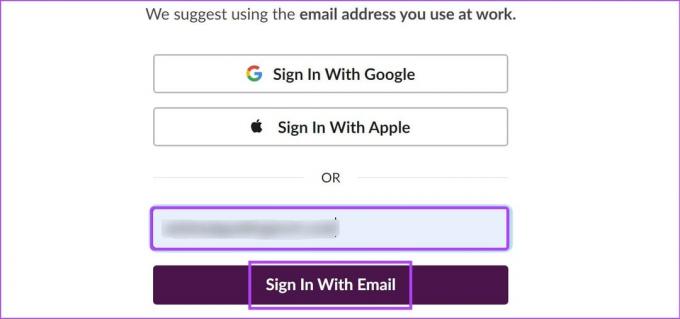
Krok 3: Teraz otwórz swoją wiadomość e-mail i skopiuj kod.

Krok 4: Wklej lub wpisz ręcznie kod logowania w wyznaczonych polach i poczekaj, aż Slack Cię zaloguje.
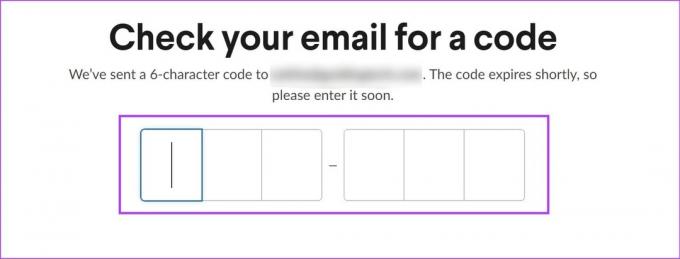
Krok 5: Następnie kliknij swoje zdjęcie profilowe.
Krok 6: W opcjach kliknij Profil.

Krok 7: Tutaj kliknij ikonę z trzema kropkami.

Krok 8: Kliknij Ustawienia konta.

Krok 9: Przejdź do opcji Hasło i kliknij opcję rozwiń.

Krok 10: Tutaj kliknij „Zresetuj hasło przez e-mail”.
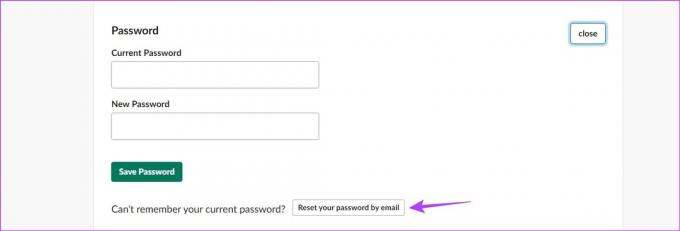
Krok 11: Jeszcze raz sprawdź, czy w skrzynce e-mail znajduje się link do resetowania hasła. Po otrzymaniu kliknij „Wybierz nowe hasło”.
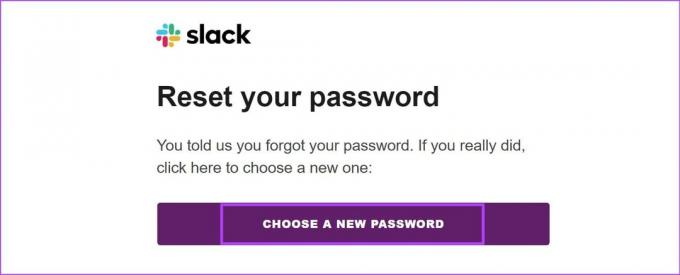
Krok 12: Na tej stronie wpisz i wpisz ponownie nowe hasło.
Krok 13: Po zakończeniu kliknij „Zmień moje hasło”.
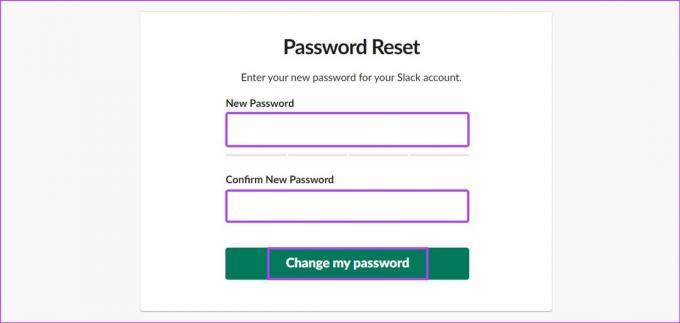
Spowoduje to zresetowanie hasła Slack dla wszystkich urządzeń. Jeśli nie możesz znaleźć wiadomości e-mail umożliwiającej zresetowanie hasła, przejrzyj także foldery śmieci i śmieci. Jeśli nadal nie jest widoczne, odczekaj chwilę, zanim poprosisz o kolejny link do resetowania hasła.
Korzystanie z aplikacji mobilnej Slack
Wskazówka: Jeśli jesteś aktualnie zalogowany na swoim koncie Slack, możesz przejść od razu do kroku 5.
Krok 1: Otwórz aplikację mobilną Slack.
Krok 2: Tutaj dotknij „Kontynuuj przez e-mail”.
Krok 3: Wprowadź swój identyfikator e-mail Slack i dotknij Dalej.
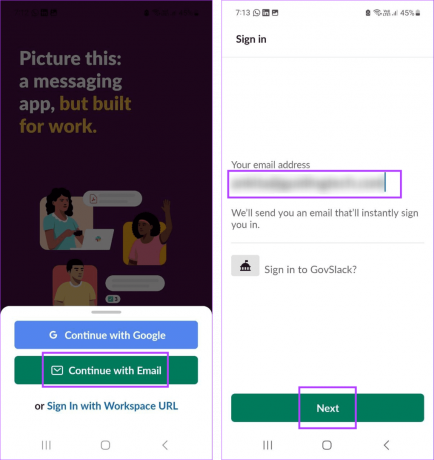
Krok 4: Następnie otwórz swoją pocztę e-mail na telefonie komórkowym i dotknij „Potwierdź adres e-mail”.

Krok 5: Po zalogowaniu się w opcjach menu kliknij Ty.
Krok 6: Stuknij w Preferencje.
Krok 7: Tutaj dotknij Ustawienia konta. Użytkownicy iOS stukają w Zaawansowane > Ustawienia konta.

Krok 8: Przejdź do Hasło i dotknij rozwiń.
Krok 9: Przewiń w dół i dotknij „Zresetuj hasło przez e-mail”.

Krok 10: Otwórz aplikację e-mail na telefonie komórkowym i kliknij „Wybierz nowe hasło”.
Krok 11: Wprowadź i wprowadź ponownie nowe hasło.
Krok 12: Następnie dotknij „Zmień moje hasło”.

Pomoże Ci to zmienić hasło do Slacka, nawet jeśli zapomnisz poprzedniego.
Często zadawane pytania dotyczące zmiany hasła Slack
Tak, zresetowanie hasła Slack spowoduje wylogowanie Cię ze wszystkich aktualnie zalogowanych urządzeń.
Tak, możesz zmienić hasło do Slack bez podawania adresu e-mail. Aby to zrobić, musisz jednak zalogować się do usługi Slack i skorzystać z opcji zmiany hasła w aplikacji Slack.
Zabezpiecz swoje konto Slack
Chociaż unikanie nieznanych urządzeń jest zasadą nr 1 zapewniającą bezpieczeństwo konta, mogą zdarzyć się sytuacje, w których będzie to nieuniknione. Jeśli tak, możesz zrobić następną najlepszą rzecz i zmienić lub zresetować hasło do Slacka, aby zabezpieczyć swoje konto. Dodatkowo możesz także zapoznać się z naszym objaśnieniem, aby dowiedzieć się więcej na ten temat planowanie wiadomości w Slacku.
Ostatnia aktualizacja: 18 września 2023 r
Powyższy artykuł może zawierać linki partnerskie, które pomagają wspierać Guiding Tech. Nie wpływa to jednak na naszą rzetelność redakcyjną. Treść pozostaje bezstronna i autentyczna.

Scenariusz
Ankita jest z natury pisarką i uwielbia pisać o ekosystemach Androida i Windows w serwisie Guiding Tech. W wolnym czasie przegląda blogi i filmy dotyczące technologii. W przeciwnym razie możesz ją przyłapać przykutą do laptopa, jak dotrzymuje terminów, pisze scenariusze i ogólnie ogląda programy (w dowolnym języku!).



